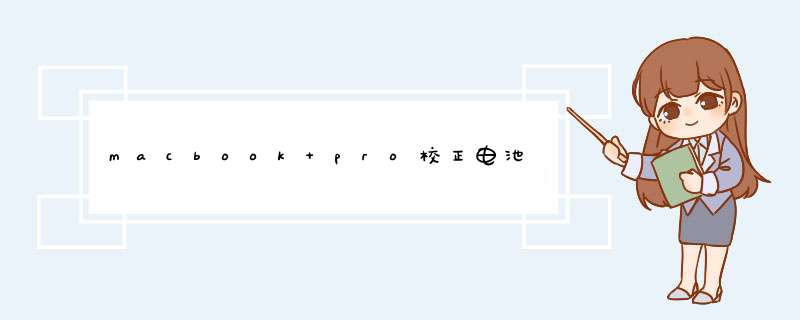
所有MacBook,MacBook Pro和MacBook AIr便携式计算机都使用带有内置处理器的电池,该处理器旨在最大程度地提高电池性能。电池内部处理器的功能之一是通过分析电池充电的当前状态和消耗功率的速率来估计剩余的电池寿命。
为了对电池剩余电量做出准确的预测,电池及其处理器需要进行校准程序。校准例程可帮助处理器评估电池的当前性能,并准确预测电池剩余电量。
那么如何校准MacBook电池,怎么做MACBOOK的电池校准呢?下面跟macdown小编一起来学习吧。
何时校准电池
当您使用较旧的MacBook或MacBook Pro时,您可能会忘记所有有关校准过程的信息。如果您忘记执行校准程序,不会对电池造成伤害。这仅意味着您无法从电池获得最佳性能。
但是,在对电池进行校准之后,其剩余时间指示器会更加准确。随着时间的流逝,随着电池的充放电,其性能会发生变化。两次校准之间的适当时间取决于您使用Mac的频率。该过程不会造成任何伤害,因此每年校准几次电池是安全的。
如何校准较旧的MacBook,MacBook Pro或MacBook AIr电池
1、首先为Mac充满电。不要按电池 菜单。相反,请插入电源适配器并为Mac充电,直到充电插孔处的指示灯响起或电源适配器指示灯变为绿色,并且屏幕上的电池 菜单指示已充满电。
2、电池充满电后,继续通过交流适配器运行Mac两个小时。只要插入电源适配器,并且您使用的是交流电源而不是Mac的电池,就可以在此期间使用Mac 。
3、两个小时后,从Mac上拔下交流电源适配器。不要关闭Mac。它可以毫无问题地转换为电池电源。继续使用电池运哪喊行Mac,直到出现屏幕上的电池电量不足警告对话框。在等待电池电量不足警告时,您可以消缓兄继续使用Mac。
4、当您看到屏幕上的电池电量不足警告时,请保存所有进行中的工作,并继续使用Mac,直到由于电池电量极低而自动进入睡眠状态。看到电池电量不足警告后,请不要执行任何重要工作,因为Mac会很快进入睡眠状态,并且没有其他警告。Mac进入睡眠状态后,将其关闭。
5、等待至少五个小时(更长的时间即可)后,连接电源适配器并为Mac充满电。电池现已完全校准,内部电池处理器将提供准确的电池剩余时间估算值。
优化电池使用量的提示
有很多方法可以减少Mac上的电池使用量。有些是显而易见的,例如调暗显示器的亮度。显示屏越亮,它消耗的能量就越多。您可以使用显示首选项窗格来调整显示亮度。
其他方式不太明显,例如在不使用无线网络连接时关闭Mac的Wi-Fi功能。即使您没有主动连接到无线网络,Mac仍在花精力寻找可用的网络。您可以从Wi-Fi菜单栏图标或“网络”偏好设置面板关闭Wi-Fi功能。
断开外围设备的连接,包括所有连接的存储卡。即使您不积极使用设备,Mac也会检查各个端口以查找设备可拿袭能需要的任何必需服务。Mac还通过其许多端口供电,因此,例如,断开USB供电的外部驱动器的连接可以延长电池时间。
关于Mac 笔记本电池的使用可谓是众说纷纭,许多刚使用Mac的小白肯定被各位大神说的晕头转向。接下来呢,我就为大家带来一片关于Mac 笔记本电池的知识科普,不了解的可以来看看哦!优化电池续航能力
您的笔记本电脑电池续航能力取决于电脑配置和您使用电脑的方式。您可以采用如下一些设置和步骤来尽可能延长电脑电池的续航能力。
查看电池偏好设置
“系统偏好设置”中的“电池”面板提供了有助于延长 Mac 笔记本电脑电池续航能力的设置。要查看电池设置,请选取苹果菜单 >“系统偏好设置”,点按“电池”或“节能”,然后选择“电池”标签。
要最大限度延长电池续航能力,请使用以下设置:
打开“使用电池电源时使显示屏略暗一些”。这项设置可让您在断开电脑电源时,将 Mac 的显示屏亮度调节为 75%。
关闭“电池供电时启用电能小憩”。这项设置可防止 Mac 在睡眠期间检查邮件或其他 iCloud 更新,从而延长待基前机时间。
打开“电池供电时优化视频流播放”。这项设置可在电池供电时让高动态范围 (HDR) 视频按标准动态范围 (SDR) 格式播放,从而降低耗电量。
打开“自动切换图形卡模式”。这项设置让配备了多个图形处理器的 MacBook Pro 机型能够自动切换不同的图形处理器,从而最大限度延长电池续航能力。
调节显示屏亮度
默认情况下,显示屏会自动调节亮度以节省电量。如果您关闭自动调节亮度功能,则稍后应重新打开这个功能以延长电池续航能力。要自动设置亮度,请选取苹果菜单 >“系统偏好设置”,点按“显示器”,然后打开“自动调节亮度”。
检查电池健康状况
您可以在电池偏好设搏运清置或电池状态菜单中查看电池的健康状况:
在 macOS Big Sur 中,选取苹果菜单 >“系统偏好设置”,点按“电池”,在边栏中选择“电池”,然后点按“电池健康”。
在 macOS Catalina 或更低版本中,按住 Option 键点按菜单栏中的电池图标,以显示电池状态菜单。
您会看到以下某一状态指示信息:
正常:电池功能正常。
建议维修:电池的蓄电能力低于新电池,或者电池无法正常工作。虽然您可以继续安全地使用 Mac,但您应该将它带到 Apple Store 商店或 Apple 授权服务提供商处做个电池评估。
诊断电池问题
了解如何检查您的硬件,如何识别导致高能耗的 App 或功能,以及如何解决充电问题。
运行诊断程序
在对电池问题进行故障诊断时,悄竖Mac 笔记本电脑上的内建诊断程序是一个不错的切入点。
查看电池状态菜单
电池状态菜单会显示电池的电量以及是否正在充电。这个菜单位于菜单栏的右侧:
电池状态菜单还可以指明显示屏或任何 App 是不是正在消耗大量电能。您还可以考虑关闭列出的任何 App 来节省电池电量。
如果您在 macOS Big Sur 中使用了优化的电池充电功能,则在 Mac 连接到电源后,您会看到更多信息,例如充电是否已暂停或电池将在何时充满电。如果充电已暂停,而您需要尽快为 Mac 充满电,请点按“现已充满电”。
解决充电问题
就其他问题获取协助,例如您的 Mac 无法识别电源适配器或无法充电到 100%。
如果您的 Mac 无法充电
确认您电脑使用的是正确功率的交流电源适配器。当电源适配器的额定功率低于系统要求时,可能无法对电脑进行可靠充电。
如果您的 Mac 无法充电到 100%
如果您在 macOS Big Sur 中使用了优化的电池充电功能,或者使用的是 macOS Catalina 或更低版本,则在 macOS 中电池偶尔可能无法显示满电量 (100%),即使在长时间连接电源适配器后也是如此。这是正常现象,有助于延长电池的总体寿命。
欢迎分享,转载请注明来源:内存溢出

 微信扫一扫
微信扫一扫
 支付宝扫一扫
支付宝扫一扫
评论列表(0条)